
发布时间:2023-07-20 来源:win7旗舰版 浏览量:
|
系统软件是指控制和协调计算机及外部设备,支持应用软件开发和运行的系统,是无需用户干预的各种程序的集合,主要功能是调度,监控和维护计算机系统;负责管理计算机系统中各种独立的硬件,使得它们可以协调工作。系统软件使得计算机使用者和其他软件将计算机当作一个整体而不需要顾及到底层每个硬件是如何工作的。 raid重装系统的方法,可能听过这种方法和使用过这种方法的网友都是比较少的,这种系统重装方法虽然现在使用的人不多,但是也是非常好用的。今天小编就要把raid重装系统的方法推荐给大家,下面就是最简单实用的raid重装系统图文教程。 首先进入主板BIOS,在硬盘模式里,把硬盘的工作模式改为RAID,即开启主板RAID功能。注意要连接两块及以上硬盘,但要为2的倍数。保存CMOS设置,重启。 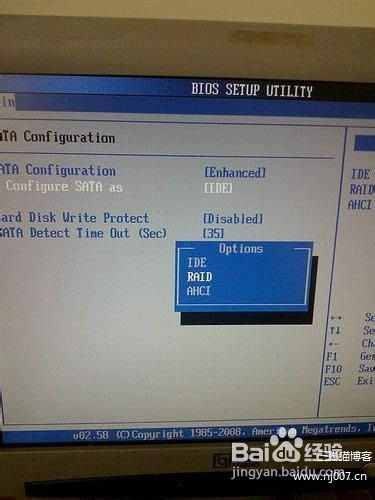 最简单实用的raid重装系统图文教程图一 开启主板RAID功能之后,开机按Ctrl+I组合键,进入RAID配置窗口,由于是在主板BIOS里操作,因此没有鼠标可以用,只能用键盘来完成操作。选择“ Creat new array(新建RAID阵列) ”,在“ Level ”里选RAID0,也就是速度最快的阵列。完成之后存盘退出,在自检阵列时会有下图的提示。 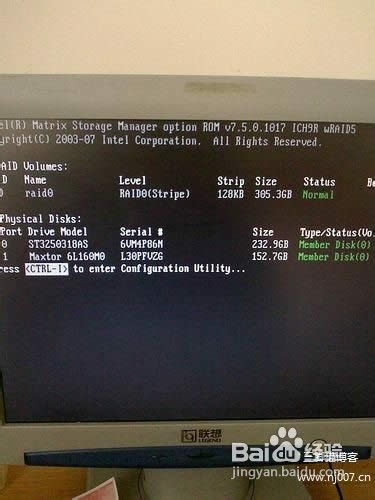 最简单实用的raid重装系统图文教程图二 我用的是一块迈拓160G与一块希捷250G组成的RAID0阵列,组完后大小是305G。不同硬盘组阵列有个规律,就是大适应小,快适应慢。也就是说组RAID的大小与容量较小的硬盘为准,速度快的以慢的为准。一块160G的与一块250G的当然在把250G的算成160G的,组完后大小是160 * 2,也就是320G,格式化完刚好是305G 接下来放入windows7系统盘到光驱里,重启,用光盘引导启动。 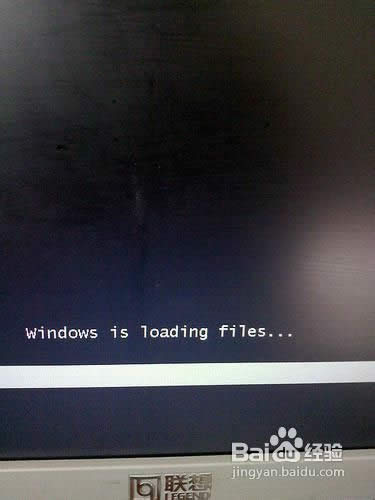 最简单实用的raid重装系统图文教程图三 出现安装界面之后就不用愁了,接下来就全部的中文提示,跟据自己的需要点下一步就行了。值得注意的是在南桥芯片从ICH9以后都不在集成IDE控制器,也就是说IDE接口不是原生的,而是通过一个芯片控制的,而南桥直接控制这个芯片来达到控制光驱及其它IDE设备的目的。既然不是原生的IDE设备,那么在装系统时很可能需要额外装光驱的驱动,也就是IDE控制器的驱动。(见下图) 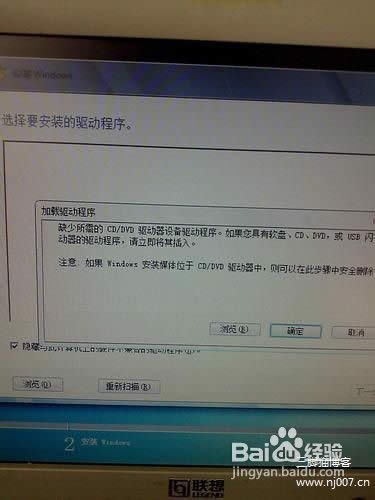 最简单实用的raid重装系统图文教程图四 通过查询得知,我使用的主板为P35+ICH9R芯片组,IDE控制器的型号为JMicron 363,于是到主板官方网站下载了相应的驱动解压到了U盘中,并选择,成功的安装了DVD驱动器的驱动。经过多次实验得知,非原生的IDE控制器如果系统不自带驱动的话,那就必需要装,不然系统无法继续安装。 接下来系统开始解压文件,并可以看到下面的安装进度条。 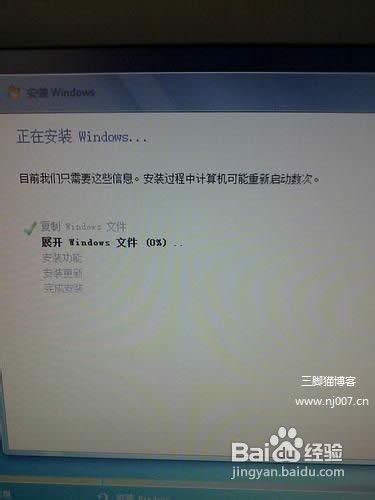 最简单实用的raid重装系统图文教程图五 安装完成,看窗口切换的效果多酷~~~按快捷键win+Tab 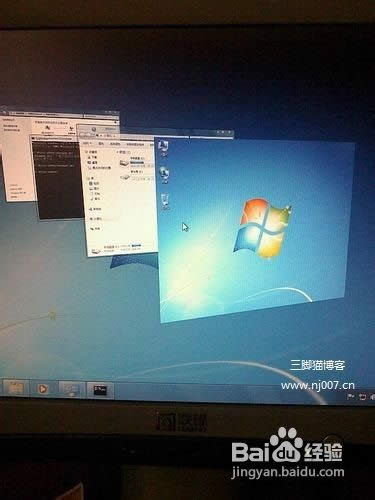 最简单实用的raid重装系统图文教程图六 以上的全部内容就是小编带来的最简单实用的raid重装系统图文教程,相信大家只要按照上面的教程,就一定可以学会raid重装系统的。毕竟大家都是很聪明的。电脑怎么重装系统教程小编也一不小心就给大家带来了,小伙伴们也可以一不小心的去看一下。 系统软件一般是在计算机系统购买时随机携带的,也可以根据需要另行安装。 |
r51重装系统曾经让小编一听到就头疼,因为曾经小编也有一台r51,每次系统重装那酸爽,简直不敢相信
有网友问小鱼一键重装小编关于联想y50系统重装的方法,相信大家都知道联想的电脑现在都有一个一键还原
我们电脑的USB除了可以传输文件以外,还可以进行usb 重装系统哦,也就是U盘重装系统啦。可是大家
raid重装系统的方法,可能听过这种方法和使用过这种方法的网友都是比较少的,这种系统重装方法虽然现